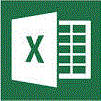
Um in komplexen Formeln Fehler schnell zu lokalisieren, sollten Sie ihre Formel in Teilschritten prüfen.
Methode A
Wichtig! Die Formel sollte bestätigt sein, da Sie im 4. Schritt mit  abbrechen müssen. Nicht abgeschlossene Formeln oder Formelteile gehen dabei verloren.
abbrechen müssen. Nicht abgeschlossene Formeln oder Formelteile gehen dabei verloren.
- Editieren Sie die Formel (
 oder Doppelklick auf die Formel oder Klick in die Bearbeitungsleiste).
oder Doppelklick auf die Formel oder Klick in die Bearbeitungsleiste).
- Markieren Sie einen berechenbaren Teil (Klammern müssen algebraisch korrekt integriert sein).
- Drücken Sie die
 -Taste. Jetzt sehen Sie statt des Formelteils das Rechenergebnis.
-Taste. Jetzt sehen Sie statt des Formelteils das Rechenergebnis.
- Mit
 den ursprüngliche Zustand wieder herstellen. Schließen Sie nicht mit
den ursprüngliche Zustand wieder herstellen. Schließen Sie nicht mit  ab, denn dann wird das Ergebnis des markierten Formelteils dauerhaft durch das Rechenergebnis ersetzt!
ab, denn dann wird das Ergebnis des markierten Formelteils dauerhaft durch das Rechenergebnis ersetzt!
Methode B
- Markieren Sie die Zelle, die geprüft werden soll (nur eine Zelle markieren).
- Menüband Register Formeln, Gruppe Formelüberwachung - Formel auswerten.
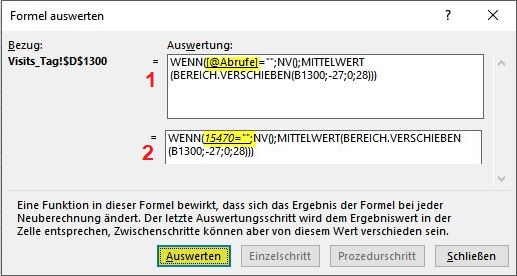 Im Dialog Formel auswerten finden Sie im Textfeld Auswertung einen unterstrichenen Formelteil.
Im Dialog Formel auswerten finden Sie im Textfeld Auswertung einen unterstrichenen Formelteil.- Klick auf Auswerten stellt das Ergebnis der Unterstreichung kursiv dar.
- Wieder auf Auswerten klicken um zum nächsten Formelteil zu wechseln.
- Mit Schritt 4 fortsetzen.
- Wenn der unterstrichene Teil der Formel auf eine andere Formel verweist, klicken Sie auf Einzelschritt, um die andere Formel im Feld Auswertung anzuzeigen. Klicken Sie auf Rückschritt, um zur vorherigen Zelle und Formel zurückzukehren.
- Mit einem Klick auf Schließen beenden sie die Formelprüfung.
Tipp getestet unter Excel 2010, 2013, 2016/19
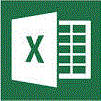





 abbrechen müssen. Nicht abgeschlossene Formeln oder Formelteile gehen dabei verloren.
abbrechen müssen. Nicht abgeschlossene Formeln oder Formelteile gehen dabei verloren. oder Doppelklick auf die Formel oder Klick in die Bearbeitungsleiste).
oder Doppelklick auf die Formel oder Klick in die Bearbeitungsleiste). -Taste. Jetzt sehen Sie statt des Formelteils das Rechenergebnis.
-Taste. Jetzt sehen Sie statt des Formelteils das Rechenergebnis. ab, denn dann wird das Ergebnis des markierten Formelteils dauerhaft durch das Rechenergebnis ersetzt!
ab, denn dann wird das Ergebnis des markierten Formelteils dauerhaft durch das Rechenergebnis ersetzt!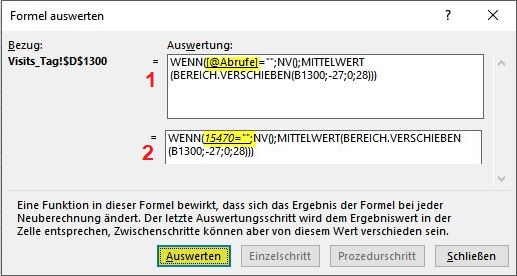 Im Dialog Formel auswerten finden Sie im Textfeld Auswertung einen unterstrichenen Formelteil.
Im Dialog Formel auswerten finden Sie im Textfeld Auswertung einen unterstrichenen Formelteil.